갤럭시탭S10 플러스 키보드 북커버 리뷰
안녕하세요.랩터입니다.
오늘은 갤럭시탭S10 플러스 키보드 북커버를 간단하게 리뷰해보겠습니다.
저는 사전구매예약으로 절반도 안 되는 가격으로 구매했습니다.플러스용 키보드 북커버는 처음으로 리뷰를 해봅니다. 항상 11인치 키보드 북커버만 사용했는데요. 그럼 전작대비 어떤 점들이 변경되었는지 지금부터 자세하게 살펴보겠습니다.

먼저 박스부분을 보면 패키징은 전작인 탭S9 플러스용 키보드와 동일합니다.
그런데 이번에 달라진 점은 화이트 색상이 추가 되었습니다. 기존에는 블랙색상 하나만 있었거든요.그런데 저는 그냥 블랙 색상으로 구매했습니다.
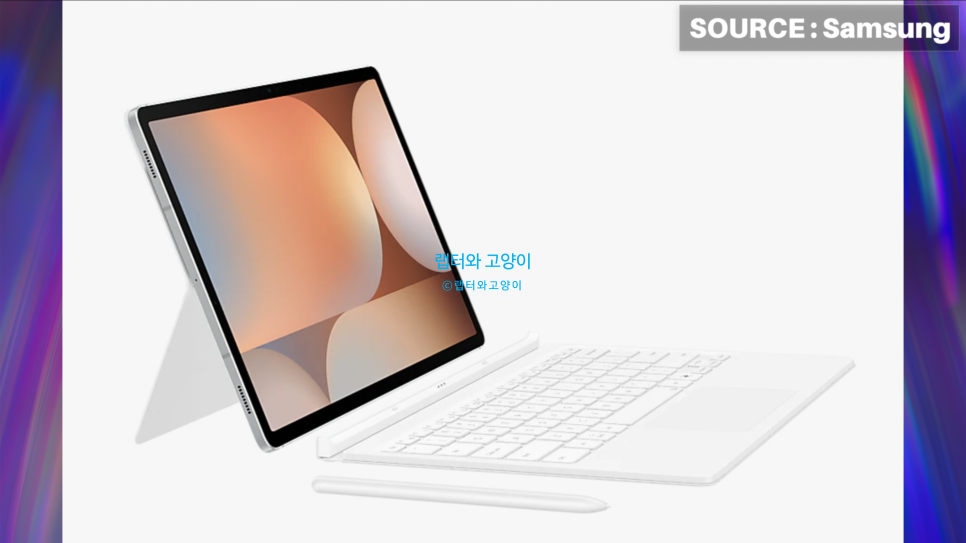
화이트 색상같은 경우는 바닥에 두고 사용하게 되면 오염이 잘될듯해서 블랙색상으로 구매했습니다.
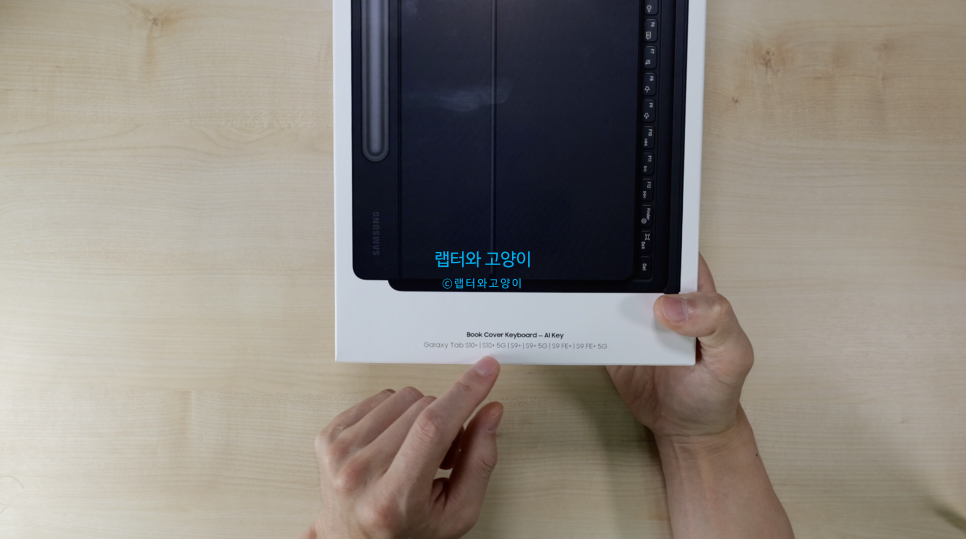
그럼 박스를 열어보겠습니다. 박스를 열어보면 내부 포장이 탭S9 플러스와 거의 똑같네요. 종이커버안에 있는데요.

후면 커버부터 보면 S펜 덮개가 있고요. 이렇게 열고 닫을수 있습니다. 그리고 플러스모델이라서 카메라 홀이 두개 있는 것을 볼수 있습니다.

그리고 특이한 것이 S펜 수납부분만 따로 분리가 된다는 것입니다. 이렇게 분리되는 것 역시 탭S9 플러스와 동일합니다.

그리고 후면 커버는 그냥 갤럭시탭S10 플러스 후면에 가져다 대면 내장된 자석에 붙는 방식입니다.

그리고 S펜덮개가 있어서 이렇게 열고 S펜을 부착하고 덮개를 닫아주면 됩니다. 이렇게 하면 외출할때 S펜을 분실할 위험이 거의 없을 것같습니다.

그리고 후면 커버만 잡고 이렇게 들어도 떨어지지 않습니다. 강하게 흔들어도 잘붙어있습니다.
만약 S펜 덮개가 불편한 분들은 분리해서 사용하시면 되고요.

그럼 이제 키보드를 한번 연결해보겠습니다.

갤럭시탭S10 플러스의 하단 포고핀에 가져다 대면 이것역시 자석으로 착 달라 붙습니다.

이렇게 하고 후면 커버의 각도를 자유롭게 조절해서 세워주시면 됩니다.
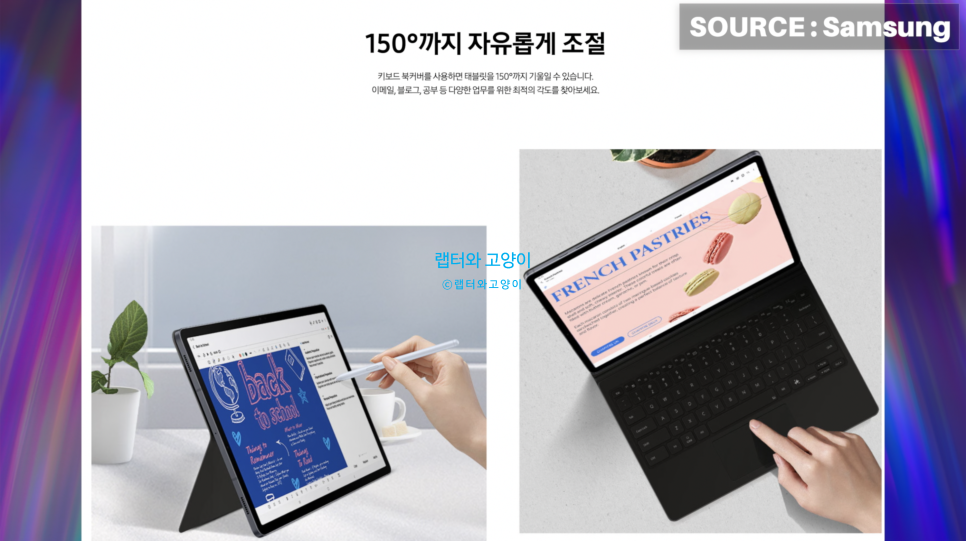
기울일 수 있는 최대 각도는 150도까지입니다. 사실 이렇게까지 기울이고 사용하시는 분들은 별로 없을 거라고 생각합니다.

다만, S펜으로 필기할때는 괜찮은 각도이고요. 그때는 키보드와 분리하고 사용하는 것이 편리할수도 있습니다.
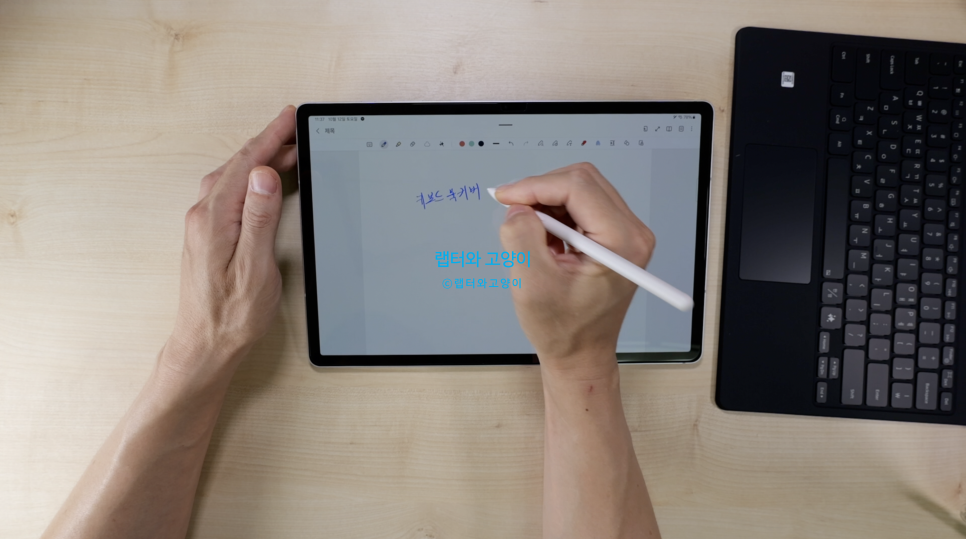
키보드를 사용할때는 실사용 각도가 보통 100도에서 130도 사이라고 생각합니다.

그리고 별도의 연결이 필요없이 바로 사용할수 있는데요. 이렇게 붙이자마자 덱스에 바로 연결이됩니다. 이것이 불편하다면 설정에서 바꿔주시면되고요. 갤럭시탭S10 플러스 및 울트라의 키보드 북커버는 상단에 펑션키가 있기때문에 기존 탭S9 11인치 키보드 북커버 보다는 상당히 편하게 사용할수 있을 듯합니다.
펑션키를 사용하려면 fn키를 누르고 펑션키를 누르면 작동합니다. 앱스, 최근 실행한 앱, 홈버튼, 화면밝기와 소리를 조절할수 있습니다.
그래서 터치를 하지않고도 기본적인 사용은 펑션키를 이용할수 있어서 편리하네요.

덱스모드에서 사용할때 키보드 북커버의 진정한 사용성을 볼수 있을 것같습니다. 이렇게 화면을 여러게 띄워놓고 터치패드에서 제스처로 앱들을 한번에 볼수 있고요. 정말 노트북처럼 사용할수 있는 것이 좋은 것같습니다.
그리고 삼성노트에서도 이렇게 키보드로 타이핑을 할수 있어서 편하고요.

그리고 이번에 새롭게 추가된 AI키를 누르면 최초에는 제미나이와 빅스비중에 선택해서 사용할수 있고요.
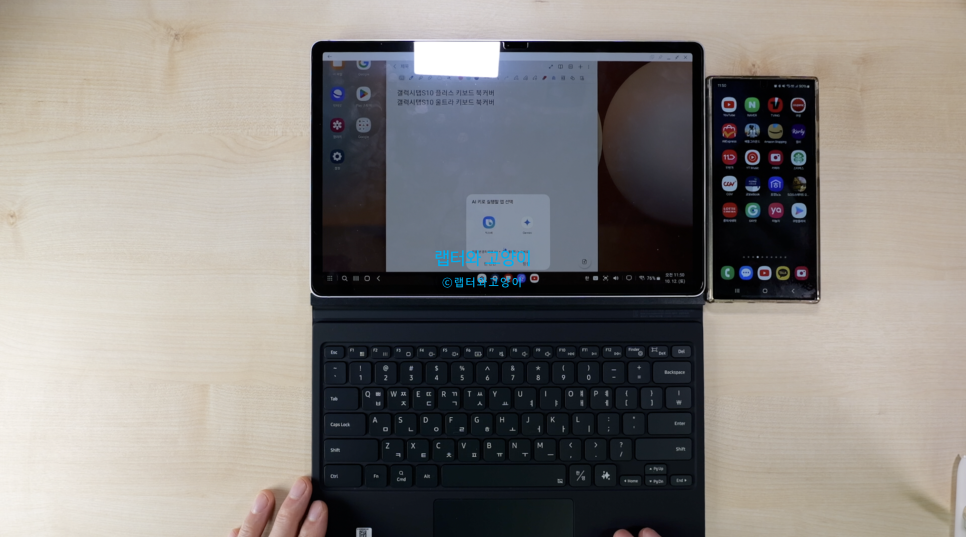
그 이후에는 선택한 것이 바로 실행이 됩니다.
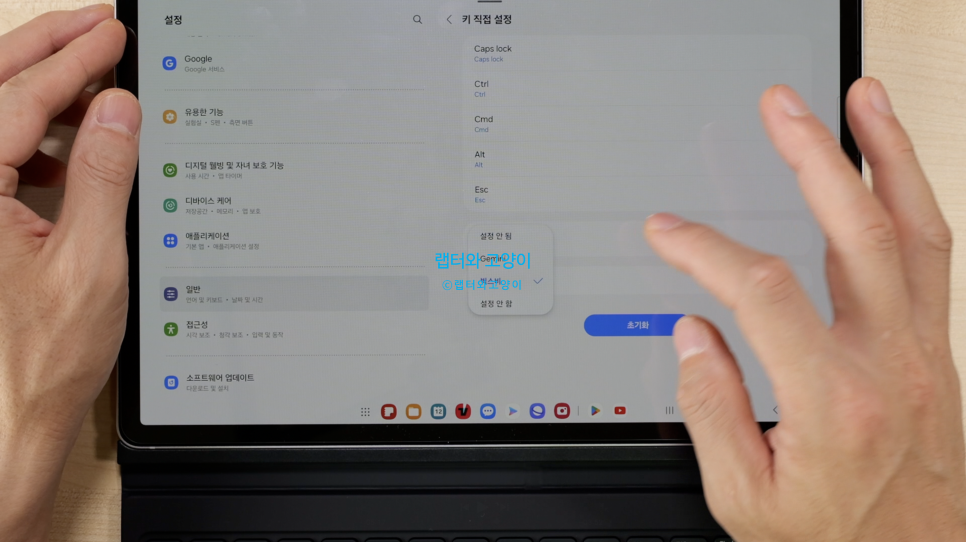
항상 무엇이든지 장점만 있는 것이 아니죠. 단점도 있습니다. 방금 키보드를 분리하고 나서 S펜으로 필기를 했는데요. 가로 모드에서는 필기하기가 편합니다. 하지만 세로로 필기할때는 후면의 S펜 케이스 때문에 오른쪽이 바닥에 떠서 필기하는 것이 불편할수도 있습니다.
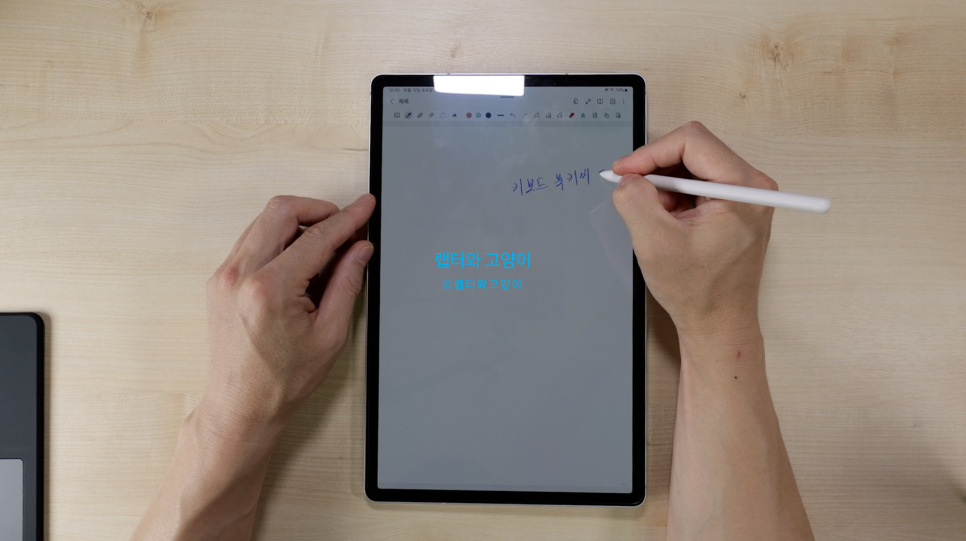
그런데 해결 방법이 있죠.이럴 때 S펜 수납부분을 분리해주면 되는 것입니다.

그러면 한쪽이 뜨는 것을 방지 할수 있고 이렇게 평평한 상태에서 필기를 할 수 있어서 편리합니다. S펜 수납부분이 분리되는 것이 좋네요. 외출할 때는 다시 조립해서 가지고 나가고 집에서 사용할 때는 분리하고 괜찮네요.
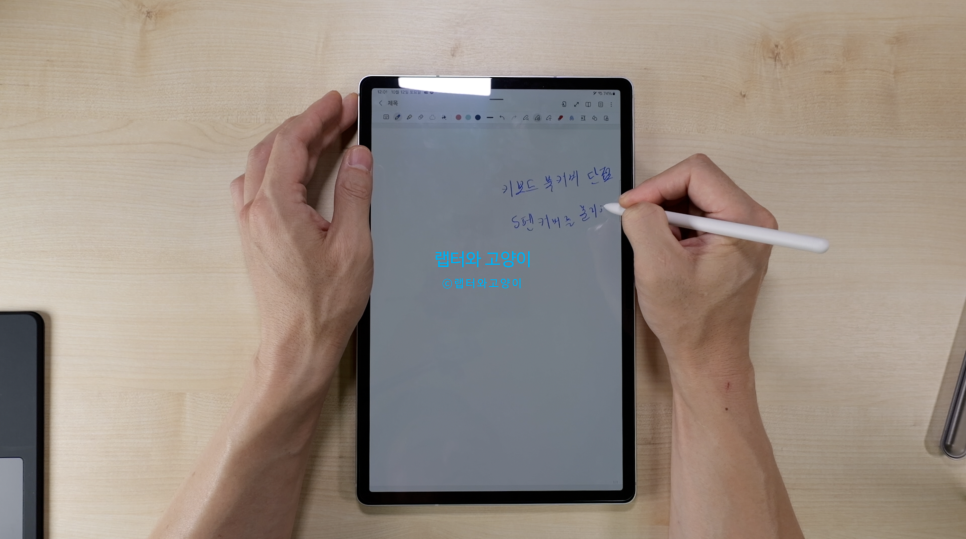
그럼 여기서 꿀기능을 알려드리겠습니다. 이 기능은 탭S10 플러스와 갤럭시 폰을 같이 사용하는 분에게 해당되는 기능인데요. 바로 통역기능을 제대로 사용할수 있습니다. 먼저 S24 울트라에서는 통역을 켜고 통역듣기모드에서 마이크 버튼을 눌러서 통역을 합니다. 이상태에서 탭S10 플러스에서 영상을 재생하면 S24 울트라에서 동시통역을 하듯 바로 통역을 해주죠. 여기까지는 제가 다른 영상에서 알려드렸는데요.
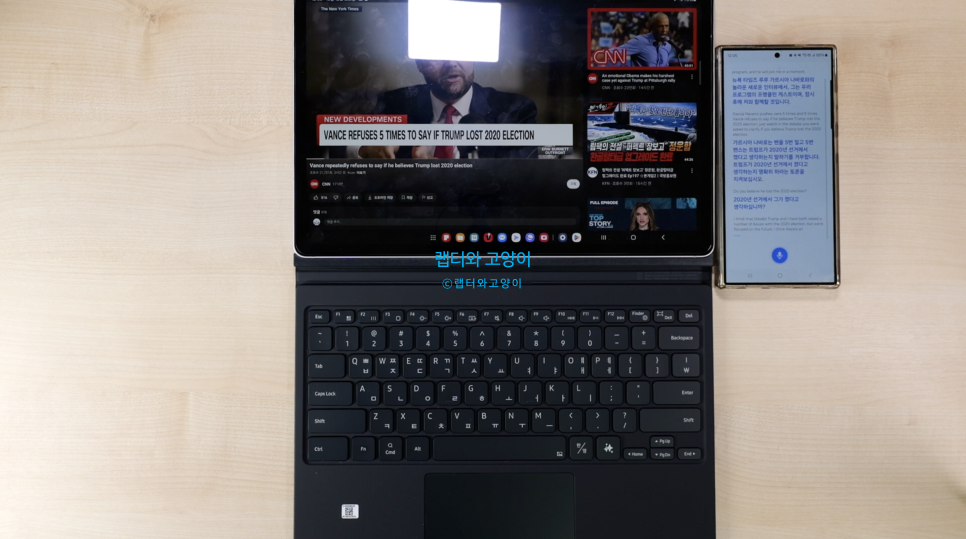
여기서 S24 울트라에서 통역한 내용을 보정을 한다든가 필기를 하면서 정리를 하고 싶다면 S24 울트라에서 삼성노트에서 저장을 하거냐 복사를 하면 탭S10 플러스에서 바로 붙여넣기를 할수 있고요. 삼성노트와 공유가 되기때문에 바로 이어서 편집할수 있습니다.
전보다는 복잡했던 작업들이 더욱 편해졌습니다. 전부 있던 기능들이지만 상당히 예전에 사용했던 기능들이라서 잊어버리고 계셨던 분들이 많을 겁니다.
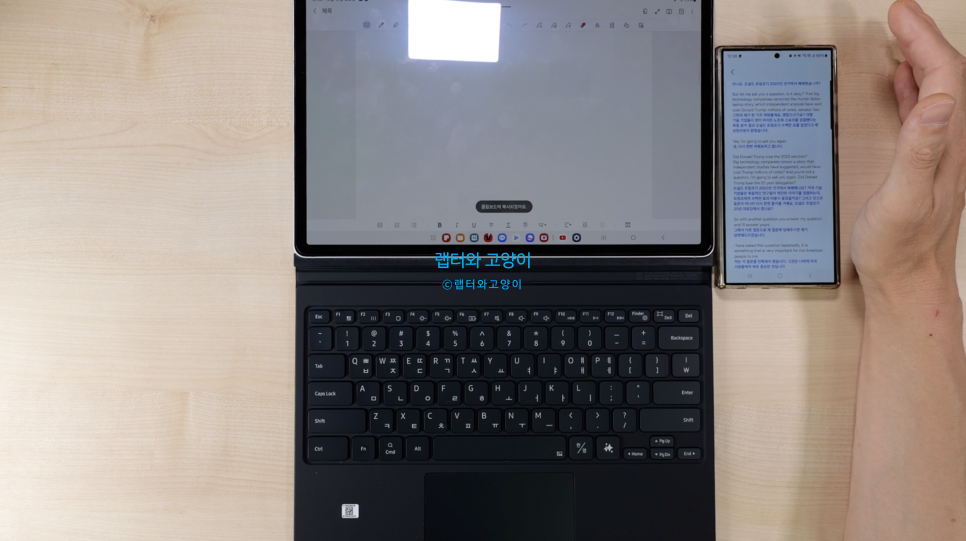
그리고 멀티컨트롤 기능도 함께 사용하시면 키보드에서 태블릿과 스마트폰을 한번에 사용할수 있어서 정말 편리합니다.
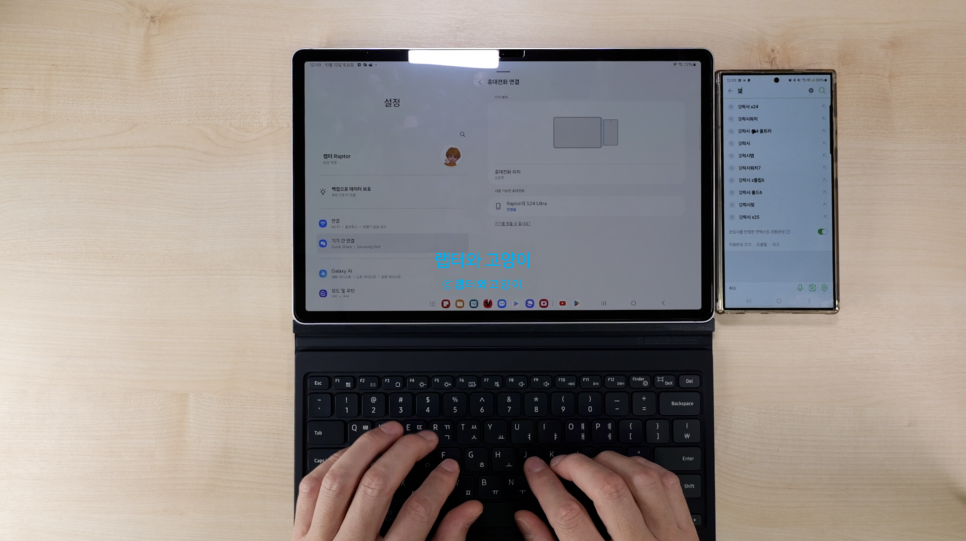
그리고 여기서 한가지 주의 사항을 알려드리면 현재 탭S9 시리즈를 사용하거나 구매하실 분들에게 해당되는 내용인데요. 이번에 새롭게 들어간 AI키가 적용된 키보드가 탭S9 시리즈에도 호환이 됩니다.
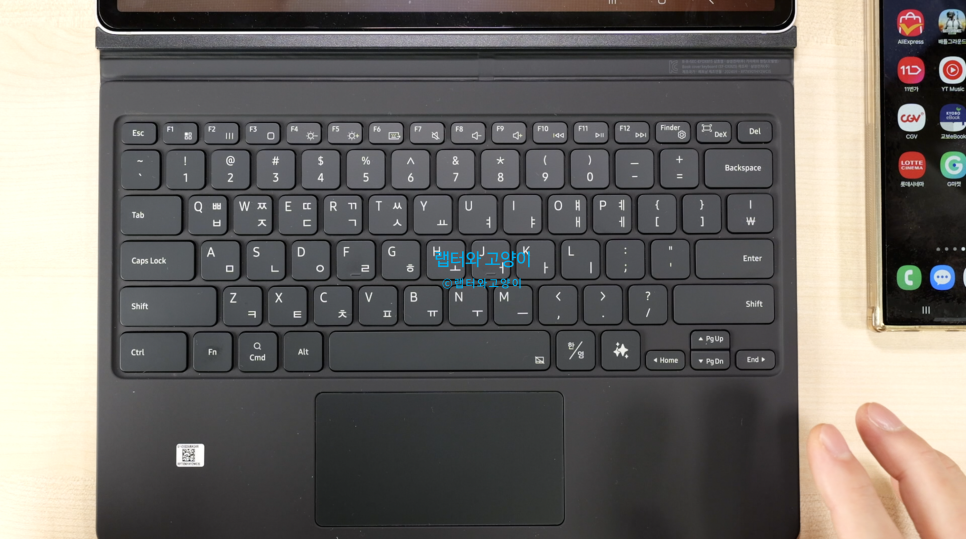
하지만 현재는 적용이 안됩니다. ONU UI 7.0에서 지원을 할 예정이라서 현재는 AI키를 눌러서 반응이 없을 겁니다. 그러니까 현재는 탭S10 시리즈만 사용할수 있다는 것이죠. 탭S9 시리즈를 구매하실 분들은 참고하시기 바랍니다.
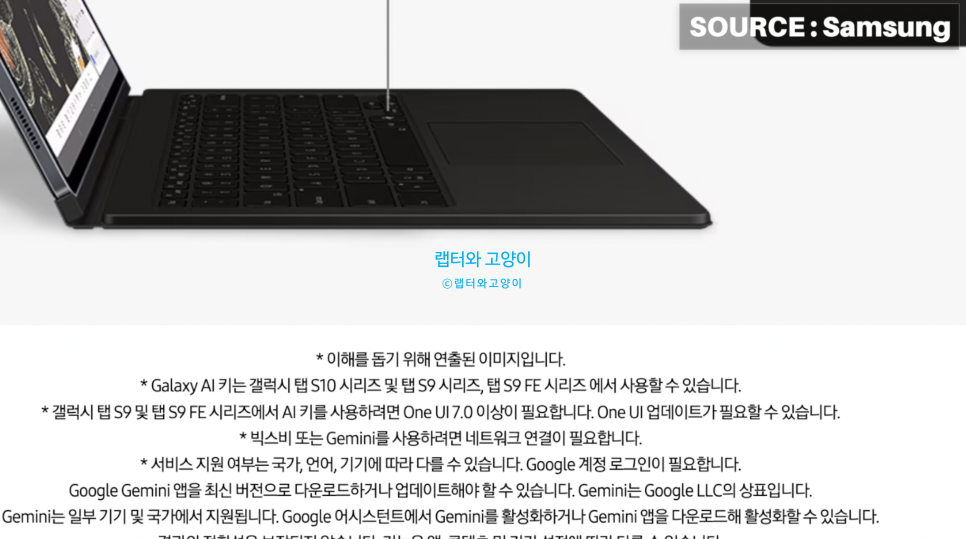
그럼 이제 결론입니다. 제가 장점과 단점들을 말씀드렸지만 확실한 것은 전작대비 달라진 점은 AI키 하나밖에 없습니다. 그래서 기존에 키보드 북커버를 가지고 계시는 분들은 굳이 신형으로 안바꿔도 됩니다.
다만, 탭S10 시리즈를 초기에 구매하신 분들은 키보드 북커버를 70% 할인된 가격으로 구매할수 있기때문에 충분히 구매할수 있는 메리트가 있다고 봅니다.